(この記事は2025年7月18日に更新しました。)
- ミクチャで視聴・ライブ配信したい
- ミクチャはPC配信できるの?
- ミクチャの使い方をまとめて知りたい
と悩んだことはありませんか?
そのような悩みはこの記事で「全て」解決していきます。
今回は、ミクチャの失敗しない使い方を紹介します。
この記事を読めば、
などがわかるので、ぜひ参考にしてみてください。
\お得に遊びたい方はこちら!/


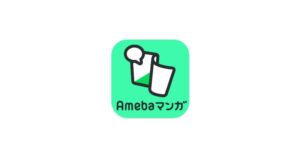
ミクチャの使い方(視聴方法)
アカウント登録
ミクチャでログインするまでの方法は次の通りです。
1.アプリをダウンロード
2.連携するSNSを選択
3.各SNSで許可をタップ
4.プロフィールを設定して完了
連携するSNSは、
○Twitter
○LINE
○Google
○Facebook
から選べます。
SNS連携後にニックネームや生まれた年など簡単なプロフィールを入力して完了です。
 ぬこさん
ぬこさん必須項目以外はスキップできるにゃ
ミクチャの視聴方法
アカウント作成が完了したら、ミクチャの視聴はすぐにできます。
ライブやイベントから見たい配信者をタップすればOKです。



動画投稿している人ならプロフィールの「最近の動画」から視聴できるにゃ
ミクチャのid検索のやり方
ミクチャでユーザーを探す時にidで検索する方法があります。
よく使われる名前の人や名前に絵文字が入っている場合にid検索すると非常に便利です。
ミクチャのid検索のやり方は次の通りです。
1.配信者のプロフィールからidを調べる
2.トップページの虫眼鏡マークをタップ
3.「キーワードで探す…」にidを入力
ただし、プロフィールにidを書いていないライバーもいるので、その場合は名前で検索しましょう。



ミクチャは名前に絵文字を使っているライバーが多いにゃ
アーカイブ検索の使い方
残念なことに、ミクチャのライブ配信にはアーカイブ機能はありません。
しかし、公式番組や公演イベントではアーカイブが残っているものがあります。
ミクチャのアーカイブ検索のやり方は次の通りです。
1.トップページで「公式番組」をタップ
2.「公開中」か「公演チケット」を選ぶ
3.見たい番組をタップ
4.エピソード一覧で見たいアーカイブを選ぶ
公演チケットを見る場合はチケットが必要なので、注意してください。
また、公演イベントのアーカイブではコメントを書くことはできません。



一般のライブ配信はリアルタイムでしか見れないにゃ
ミクチャの画面を録画する方法
ライブ配信の画面を録画するには録画アプリを使えば可能です。
録画方法はそれぞれのアプリによって異なります。
ちなみに、最近のiPhoneやandroidなら録画機能が初期搭載されているので、アプリを使わなくても録画可能です。



ぬこは好きな配信者の誕生日配信とかは録画しときたいにゃ
ミクチャの動画保存(録画)のやり方
ミクチャの動画保存のやり方はもっと簡単で、ミクチャのアプリ内でできます。
手順は次の通りです。
1.ムービーから保存したい動画を選ぶ
2.「・・・」をタップ
3.「このムービーにアフレコ」をタップ
4.編集せずにチェックマークをタップ
これでスマホに動画が保存されます。



面白いムービーは保存してみるのもアリにゃ
ミクチャでブロックする方法
ミクチャで表示させたくないユーザーがいた時に、ブロックの機能が役に立ちます。
ミクチャのブロックの特徴は次の通りです。
- 掲示板や動画にコメントが一切できなくなる
- ブロックした配信者の動画が表示されない
- ブロックされたユーザーにはバレない
- ブロックされたことは相手に通知されない
ブロックをするとあなたに表示されなくなりますが、アカウント停止などの効果はないです。
また、相手に通知がいくわけではないので、ブロックしても相手にはバレません。
ミクチャでブロックをする手順は次の通りです。
- 配信者のマイページで「・・・」をタップ
- ブロックするをタップ
ブロックしたユーザーはブロック解除するまで、自分の画面に表示されることはありません。
ちなみに、ブロック解除は次の手順でできます。
1.マイページの「・・・」をタップ
2.「各種設定」をタップ
3.「ブロックしたユーザー」をタップ
4.ブロック解除したいユーザーを選ぶ



悪質なユーザーがいたらブロックを使うにゃ
ミクチャの使い方(配信方法)
ライブ配信
ミクチャのライブ配信は次の手順です。
1.ビデオマークをタップ
2.「ライブする」をタップ
3.「ライブ配信する」をタップ
4.タイトルやカテゴリーを入力
5.「START」をタップ



ライブ配信を終了する時は、×マークをタップすればOKにゃ
ラジオ配信
ミクチャは画面を表示させないラジオ配信を行うことができます。
ミクチャのラジオ配信のやり方は次の通りです。
1.ビデオマークをタップ
2.「ラジオする」をタップ
3.「LIVE START」をタップ
ちなみに、ライブ配信よりラジオ配信の方が通信容量は少なくて済みます。



ミクチャのラジオ配信は顔を映したくない人におすすめにゃ
ゲーム配信
ミクチャはゲーム配信をすることが可能です。
ゲーム配信のやり方は、PCでの配信方法の段落で説明します。



ミクチャはスマホゲームだけじゃなくて、PCゲームや家庭用ゲームを配信することが可能にゃ
カラオケ配信
ミクチャは他のライブ配信アプリと異なり、曲を流したり、歌えるカラオケ配信という機能があります。
ミクチャのカラオケ配信のやり方は次の通りです。
- ライブ配信画面で「BGMをかけよう」をタップ
- 好きな曲を選ぶ
- 配信画面に戻ってカラオケ配信ができる



有名なJ-POPからボカロ曲までいろいろあるから、好きな曲をカラオケ配信してみてにゃ
ミクチャのイベント参加方法
ミクチャにはモデルやCM出演など様々なイベントやオーディションが開催されています。
ミクチャのイベントに参加する方法はとても簡単で、参加したいイベントを選んで「イベントを応募する」をタップすれば完了です。
ただし、期間や審査の方法はイベントやオーディションによって異なるので、イベント概要をしっかりチェックしましょう。



ぬこは特典がスイーツのイベントに参加したいにゃ
ミクチャの退会(アカウント削除)の方法
ミクチャのアカウント削除は次の手順です。
- トップページで「人のマーク」をタップ
- 「メニューボタン」をタップ
- 「ヘルプ」をタップ
- 「アカウント削除」をタップ
- 「削除する」をタップして、確認で「OK」を選ぶ
- 削除しましたと表示されたら完了
ミクチャを使わなくなったり、間違ったアカウントを作ってしまった場合は危険性を無くすためにもアカウントは削除しておいた方が良いでしょう。


ミクチャのPC(Web)での使い方
PCでの視聴方法
ミクチャをPCで視聴する方法は次の通りです。
1.ミクチャのWeb版を開く
2.見たい配信を選ぶ
PCで視聴する場合は、ログインをしなくてもOKです。
ただし、アイテムやコメントを使う時はログインが必要です。
ログインする時は右上の「ログイン」をタップし、
○Twitter
○LINE
○Google
○Facebook
○Apple
の連携でログインできます。



ミクチャを見るだけならアカウントは必要ないから、見たことない人はぜひ覗いてみてにゃ
PCでの配信方法
ミクチャをPCで配信するにはOBSとMixChannel OBSを併用して使います。
PCでの配信手順は次の通りです。
1.ミクチャにログイン
2.OBSとMixChannel OBSを設定
3.パソコン配信がミクチャ内に表示される
MixChannel OBSは、ここからお申込みフォームにアクセスして、
【初回配信登録マニュアル】
【ゲーム実況マニュアル】
をタップするとPC配信の手順が書いてあり、必要なもののダウンロードができます。



書いてある通りに進めれば簡単にPC配信できるにゃ
ミクチャの課金方法
ミクチャはアプリとWebのどちらでも課金することができます。
課金をするとコインがもらえ、ライバーにアイテムを投げて応援することが可能です。
詳しくはこちらを見てみてください。


ミクチャの配信のコツ
最後に、ミクチャの配信のコツをご紹介します。
ミクチャで人気になっている人には次の3つの特徴があります。
- イベントやオーディションを積極的に参加
- 相互フォローを使う
- 動画もアップする
それでは順番に解説していきます。
ちなみに、ミクチャで人気が出て公認ライバーになれば収入が発生し、稼ぐことも可能です。


イベントやオーディションに積極的に参加
ミクチャには毎月かなりたくさんのイベントやオーディションが開催されています。
ランキングの上位に入れば見てくれるユーザーも多くなり、それだけファンを獲得しやすくなります。
また、オーディションで上位になるとモデルや広告に出られるチャンスもあります。
ランキングに入れなくてもデメリットは無いので、積極的に参加してみましょう。



ミクチャにはアイドルフェスも開催されているにゃ
相互フォローを使う
ミクチャにはファンになるSNSの要素があります。
人気ライバーは相互フォローみたいに相互ファンをたくさん作っている人が多いみたいです。
相互ファンになるとファン数が増えるだけではなく、自分の配信を見に来てくれる可能性もあります。



全員が相互ファンしてくれるとは限らないにゃ
動画もアップする
ミクチャには動画を撮影し、アップする機能があります。
ムービーを投稿しておくことで、ライブ配信をしていない時にもファンが増えやすくなります。



すでにファンの人も過去の動画を見てもっと好きになってくれるかもにゃ
ミクチャの使い方を知って視聴・配信を楽しもう
- ミクチャはアカウント登録すればすぐに視聴できる
- ブロックしても相手にバレない
- PCで視聴する時はログインの必要なし
- PCで配信する時はOBSを使う
\期間限定クーポン配布中!/






